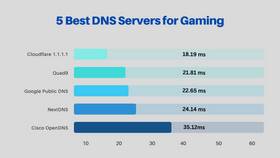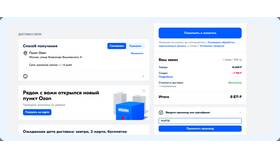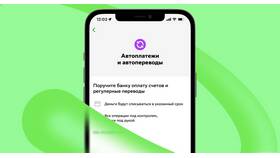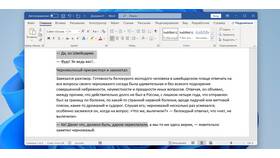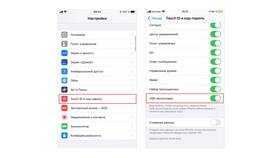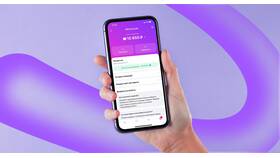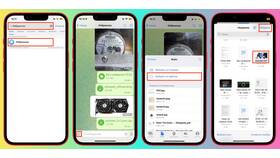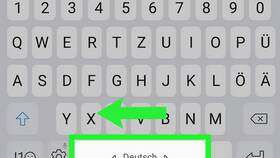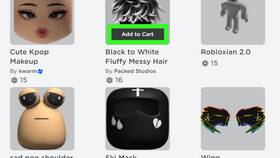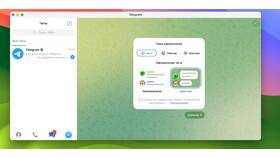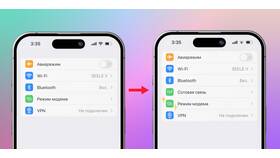DNS (Domain Name System) преобразует доменные имена в IP-адреса. Изменение DNS может повысить скорость интернета, обеспечить приватность или обойти ограничения.
Содержание
Что такое DNS и зачем его менять
Способы изменения DNS на Android
Через настройки Wi-Fi
- Откройте "Настройки" → "Сеть и интернет" → "Wi-Fi"
- Нажмите и удерживайте активное подключение
- Выберите "Изменить сеть" → "Дополнительно"
- Измените "Настройки IP" на "Пользовательские"
- Введите предпочитаемые DNS-серверы
- Сохраните изменения
Использование приложений
| Приложение | Функционал |
| DNS Changer | Простая смена DNS без root |
| 1.1.1.1 | VPN-решение от Cloudflare |
| Intra | Защита от атак на DNS |
Популярные DNS-серверы
Общедоступные DNS-сервисы
| Провайдер | Основной DNS | Альтернативный DNS |
| 8.8.8.8 | 8.8.4.4 | |
| Cloudflare | 1.1.1.1 | 1.0.0.1 |
| OpenDNS | 208.67.222.222 | 208.67.220.220 |
Изменение DNS на iPhone
Пошаговая инструкция
- Откройте "Настройки" → "Wi-Fi"
- Нажмите на иконку "i" рядом с сетью
- Прокрутите до "Настроить DNS"
- Выберите "Вручную"
- Добавьте серверы и сохраните
Особенности iOS
| Характеристика | Описание |
| Сохранение настроек | Только для выбранной Wi-Fi сети |
| Мобильный интернет | Требует специальных профилей |
Проверка работы нового DNS
Способы проверки
- Используйте приложения типа "DNS Leak Test"
- Проверьте скорость загрузки страниц
- Попробуйте открыть заблокированные ранее сайты
Рекомендации
- Перед изменением запишите текущие DNS-серверы
- Выбирайте географически близкие серверы
- Для мобильного интернета используйте VPN с DNS
- Регулярно проверяйте скорость соединения